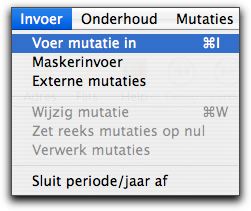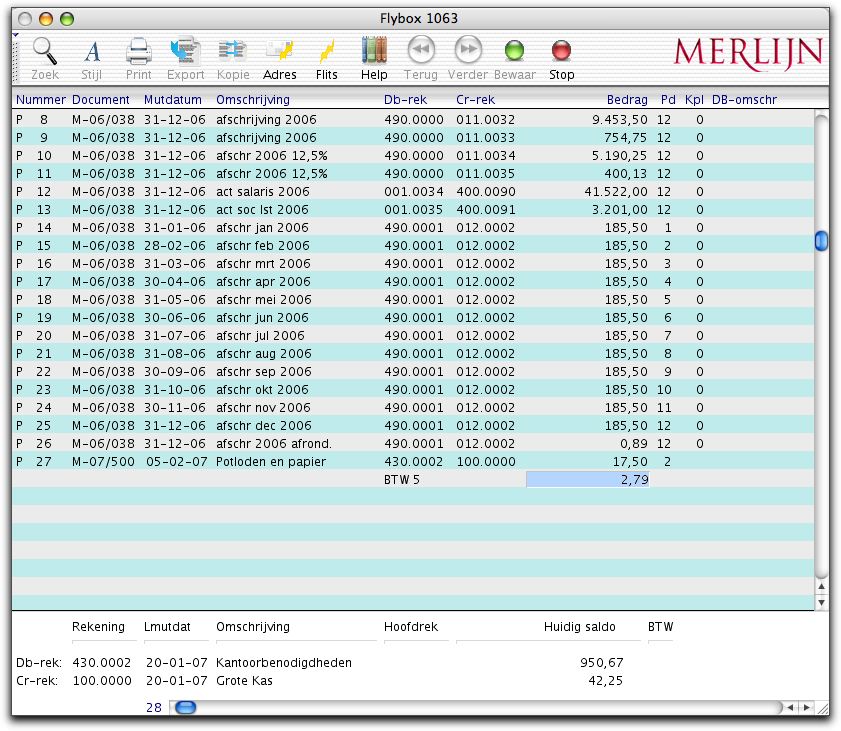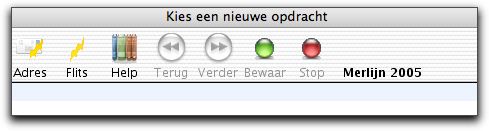Handleiding Boekhouder Invoer opdracht Voer mutatie in: verschil tussen versies
(→Naam van de administratie in het scherm) |
k (1 versie(s)) |
||
| (2 tussenliggende versies door 2 gebruikers niet weergegeven) | |||
| Regel 1: | Regel 1: | ||
| − | <!-- HL --> | + | <!-- HL --> {{Boekhouder navigatie menu}} |
| − | {{Boekhouder navigatie menu}} | ||
| − | [[Afbeelding:Handleiding Boekhouder Invoer opdracht Voer mutatie in.jpg]] | + | [[Image:Handleiding Boekhouder Invoer opdracht Voer mutatie in.jpg|Afbeelding:Handleiding Boekhouder Invoer opdracht Voer mutatie in.jpg]] |
| − | =Voer mutatie in= | + | = Voer mutatie in = |
| − | [[Afbeelding: Handleiding Boekhouder invoerscherm mutaties.jpg]] | + | [[Image:Handleiding Boekhouder invoerscherm mutaties.jpg|Afbeelding: Handleiding Boekhouder invoerscherm mutaties.jpg]] |
'''Voer mutatie in''' is waarschijnlijk de meest gebruikte opdracht in de Boekhouder. Op deze wijze worden '''alle''' boekingen ingevoerd. | '''Voer mutatie in''' is waarschijnlijk de meest gebruikte opdracht in de Boekhouder. Op deze wijze worden '''alle''' boekingen ingevoerd. | ||
| − | Bij de invoer van een mutatie worden meestal de volgende velden doorlopen: | + | Bij de invoer van een mutatie worden meestal de volgende velden doorlopen: |
| − | |||
| − | |||
| − | |||
| − | |||
| − | |||
| − | |||
| − | |||
| − | + | *Nummer en Actieletter, de letter die aangeeft dat een speciale actie met de mutatie moet worden uitgevoerd, behalve bij de speciale modulen is dit altijd 'P' | |
| + | *Document (boekstuk), het nummer van het document dat dient voor referentie van de mutaties aan het oorspronkelijke document* | ||
| + | *Mutatiedatum, de datum van de in- of verkoopfactuur, kostenstuk en dergelijke | ||
| + | *Omschrijving, de omschrijving van de mutatie | ||
| + | *Db-rek, de rekeningnaam van de te debiteren rekening | ||
| + | *Cr-rek, de rekeningnaam van de te crediteren rekening | ||
| + | *Bedrag, het bedrag van de mutatie | ||
| − | + | Onderaan het scherm worden de saldi van de twee betrokken rekeningen direct afgebeeld, zodat een controle op de saldi direct mogelijk is. | |
| − | + | Dat is in het kort de boekingsprocedure, maar omdat deze procedure heel veel meer mogelijkheden kent wordt deze verder uitgewerkt. | |
| − | |||
| − | + | == Nummer == | |
| − | + | Bij de invoer of het inlezen van mutaties krijgt iedere mutatie een nummer toegewezen : het '''proefmutatienummer'''. De mutatie blijft dit nummer houden tot het moment dat deze verwijderd wordt of in een definitieve mutatie wordt omgezet. Het nummer wordt automatisch toegekend. | |
| − | ''' | ||
| − | + | Vóór het nummer wordt de letter 'P' afgebeeld van proefmutatie. Deze kan geaccepteerd worden of vervangen worden door één van de andere [[Handleiding Boekhouder Actieletters|actieletters]]. Deze actieletter bepaalt het verdere verloop van het invoeren van een mutatie. | |
| − | |||
| − | |||
| − | |||
| − | |||
| − | |||
| − | |||
| − | == | + | === Actieletters === |
| − | |||
| − | + | '''Actieletters''' behoren bij modulen. Is een module niet aanwezig, dan kunnen de bij die module behorende actieletters niet worden gekozen. | |
| − | |||
| − | + | De actieletters : | |
| − | == | + | *C = Crediteurenvereffening |
| − | + | *D = Debiteurenvereffening | |
| − | * | + | *F = Factuurvereffening |
| − | * | + | *K = Kostenplaats |
| − | * | + | *T = Tegenboeking |
| − | * | + | *V = Vreemde Valuta |
| − | + | == Document == | |
| − | + | In het veld '''document''' wordt het nummer van het boekstuk ingevoerd. Dit kan het nummer van een bankafschrift zijn, een volgnummer van een kostenfactuur of bon of welke andere verwijzing naar het document waarop de boeking betrekking heeft. | |
| − | |||
| − | == | + | === Automatische nummering === |
| − | |||
| − | + | Behalve door het handmatig ingeven van een boekstuknummer kan deze automatisch worden genummerd. Hiervoor beschikt het pakket over 26 verschillende tellers, die kunnen worden ingesteld bij [[Handleiding Boekhouder Onderhoud menu Wijzig voorvoegsels|Wijzig Voorvoegsels]]. | |
| − | |||
| − | |||
| − | + | Door alleen een letter in het veld 'document' in te voeren wordt de bij deze letter horende teller geactiveerd en het eerstvolgende nummer toegekend. | |
| − | |||
| − | == | + | == Mutdatum == |
| − | |||
| − | + | De '''mutatiedatum''' is de datum van het boekstuk, de factuurdatum of de datum van de bon. Bij het invoeren van een mutatie staat al een datum ingevoerd. Er kan nu één van de volgende mogelijkheden worden gekozen (dit geldt overigens voor alle datumvelden) : | |
| − | |||
| − | + | *direct accepteren : de datum wordt overgenomen | |
| − | + | *2 cijfers invullen : de dag wordt aangepast en verder wordt de maand en het jaar overgenomen | |
| + | *4 cijfers invullen : de dag en maand worden aangepast, maar het jaar wordt overgenomen | ||
| + | *6 cijfers invullen : de nieuwe datum wordt overgenomen (tussenstreepjes zijn dus niet nodig) | ||
| − | + | Wanneer een mutatiedatum in de toekomst ligt verschijnt eerst een waarschuwing omdat dit meestal ongebruikelijk is, maar de datum wordt wel geaccepteerd. | |
| − | |||
| − | + | == Omschrijving == | |
| − | + | De '''omschrijving''' van de mutatie wordt gebruikt om een korte beschrijving van de mutatie vast te leggen. Dit mag een algemene beschrijving zijn, maar bij de debiteuren- of crediteurenfactuurvereffening wordt deze gebruikt als referentie voor de te vereffenen factuur. Het is daarom gebruikelijk om bij debiteuren het verkoopfactuurnummer vast te leggen en bij crediteuren het factuurnummer van de crediteur. | |
| − | |||
| − | |||
| − | |||
| − | == | + | == Db-rek == |
| − | |||
| − | [[Afbeelding:Boekhouder vermelding administratie.jpg]] | + | Bij de invoer van een mutatie wordt altijd één rekening gedebiteerd (verhoogd) en de andere gecrediteerd (verlaagd). In het veld '''Db-rek'''' wordt de te debiteren rekening ingevoerd. |
| + | |||
| + | Als eenvoudig voorbeeld een aankoop van een pak papier en pennen voor de administratie die uit de kas is betaald : | ||
| + | |||
| + | *de kosten nemen toe, dus de kostenrekening is de te debiteren rekening | ||
| + | *het kassaldo neemt af, dus de kasrekening is de te crediteren rekening | ||
| + | |||
| + | == Cr-rek == | ||
| + | |||
| + | De '''Cr-rek''' is de te crediteren rekening. | ||
| + | |||
| + | == Bedrag == | ||
| + | |||
| + | Het '''bedrag''' van de mutatie, waarmee de debetrekening wordt verhoogd en de creditrekening wordt verlaagd. Het bedrag mag zonder punten worden ingegeven. Wordt een bedrag zonder komma ingegeven dan worden automatisch de 2 cijfers achter de komma toegevoegd. | ||
| + | |||
| + | === Negatief bedrag === | ||
| + | |||
| + | Door het ingeven van een '''negatief bedrag''' (een bedrag met daarvoor een worden de 'debet' en 'credit'-rekeningen omgedraaid en het bedrag weer positief gemaakt. Het resultaat daarvan is hetzelfde als een negatieve boeking die is ingegeven. | ||
| + | |||
| + | === X-rekening === | ||
| + | |||
| + | Wanneer er een saldo op de X-rekeing aanwezig is (en deze bij deze mutatie wordt gebruikt), wordt standaard al het saldo van de X-rekening afgebeeld. | ||
| + | |||
| + | == BTW == | ||
| + | |||
| + | Indien één der rekeningen van een BTW-code is voorzien, verschijnt op de volgende regel automatisch de juiste BTW-mutatie. | ||
| + | |||
| + | Er zijn nu vier mogelijkheden: | ||
| + | |||
| + | *het vermelde BTW-bedrag is correct, waarbij U dit met de Tab-toets, de Return-toets of de Enter-toets kunt overnemen | ||
| + | *het BTW-bedrag is niet correct, waarbij U dit kunt corrigeren door een ander bedrag in te tikken | ||
| + | *er is géén BTW berekend of verschuldigd, U vult het bedrag nul in, waardoor de BTW-mutatie wordt overgeslagen | ||
| + | *er zijn verschillende BTW-percentages, die op verschillende BTW-rekeningen moeten worden geboekt. In dit geval kunt U bij de normale, bij de rekeningnaam behorende, BTW-rekening het juiste bedrag invullen en dient U voor de andere BTW-rekening een aparte mutatie in te voeren. | ||
| + | |||
| + | == Naam van de administratie in het scherm == | ||
| + | |||
| + | In de knoppenbalk wordt de naam van de administratie naast de stopknop vermeld, zodat kan worden gezien in welke administratie men bezig is. | ||
| + | |||
| + | [[Image:Boekhouder vermelding administratie.jpg|Afbeelding:Boekhouder vermelding administratie.jpg]] | ||
{{Procedure|pakket=Boekhouder|naam=Inboeken mutaties | {{Procedure|pakket=Boekhouder|naam=Inboeken mutaties | ||
|tekst=Een verdere uitleg van de verschillende mogelijkheden om mutaties in te voeren. Invoer, maskerinvoer en mutaties inlezen vanuit andere pakketten. | |tekst=Een verdere uitleg van de verschillende mogelijkheden om mutaties in te voeren. Invoer, maskerinvoer en mutaties inlezen vanuit andere pakketten. | ||
| − | }} | + | }} |
{{Procedure |pakket=Boekhouder|naam=Actieletters | {{Procedure |pakket=Boekhouder|naam=Actieletters | ||
|tekst= Actieletters worden gebruikt voor het uitvoeren van speciale acties. In dit deel wordt uitgebreid ingegaan op de verschillende mogelijkheden die deze bieden. | |tekst= Actieletters worden gebruikt voor het uitvoeren van speciale acties. In dit deel wordt uitgebreid ingegaan op de verschillende mogelijkheden die deze bieden. | ||
| − | }} | + | }} |
{{Procedure|pakket=Boekhouder|naam=Uitsplitsen van facturen | {{Procedure|pakket=Boekhouder|naam=Uitsplitsen van facturen | ||
|tekst= Debiteurenvereffening, crediteurenvereffening en het vereffenen van meerdere facturen tegelijk wordt in dit hoofdstuk besproken. | |tekst= Debiteurenvereffening, crediteurenvereffening en het vereffenen van meerdere facturen tegelijk wordt in dit hoofdstuk besproken. | ||
| − | }} | + | }} |
| − | |||
| − | [[ | + | [[Category:Handleiding_Boekhouder]] |
Huidige versie van 15 sep 2008 om 14:04
| Boekhouder menu |
|---|
|
Home | Boekhouder Archief Wijzig Invoer Onderhoud Mutaties Rekeningen Speciaal |
Inhoud
Voer mutatie in
Voer mutatie in is waarschijnlijk de meest gebruikte opdracht in de Boekhouder. Op deze wijze worden alle boekingen ingevoerd.
Bij de invoer van een mutatie worden meestal de volgende velden doorlopen:
- Nummer en Actieletter, de letter die aangeeft dat een speciale actie met de mutatie moet worden uitgevoerd, behalve bij de speciale modulen is dit altijd 'P'
- Document (boekstuk), het nummer van het document dat dient voor referentie van de mutaties aan het oorspronkelijke document*
- Mutatiedatum, de datum van de in- of verkoopfactuur, kostenstuk en dergelijke
- Omschrijving, de omschrijving van de mutatie
- Db-rek, de rekeningnaam van de te debiteren rekening
- Cr-rek, de rekeningnaam van de te crediteren rekening
- Bedrag, het bedrag van de mutatie
Onderaan het scherm worden de saldi van de twee betrokken rekeningen direct afgebeeld, zodat een controle op de saldi direct mogelijk is.
Dat is in het kort de boekingsprocedure, maar omdat deze procedure heel veel meer mogelijkheden kent wordt deze verder uitgewerkt.
Nummer
Bij de invoer of het inlezen van mutaties krijgt iedere mutatie een nummer toegewezen : het proefmutatienummer. De mutatie blijft dit nummer houden tot het moment dat deze verwijderd wordt of in een definitieve mutatie wordt omgezet. Het nummer wordt automatisch toegekend.
Vóór het nummer wordt de letter 'P' afgebeeld van proefmutatie. Deze kan geaccepteerd worden of vervangen worden door één van de andere actieletters. Deze actieletter bepaalt het verdere verloop van het invoeren van een mutatie.
Actieletters
Actieletters behoren bij modulen. Is een module niet aanwezig, dan kunnen de bij die module behorende actieletters niet worden gekozen.
De actieletters :
- C = Crediteurenvereffening
- D = Debiteurenvereffening
- F = Factuurvereffening
- K = Kostenplaats
- T = Tegenboeking
- V = Vreemde Valuta
Document
In het veld document wordt het nummer van het boekstuk ingevoerd. Dit kan het nummer van een bankafschrift zijn, een volgnummer van een kostenfactuur of bon of welke andere verwijzing naar het document waarop de boeking betrekking heeft.
Automatische nummering
Behalve door het handmatig ingeven van een boekstuknummer kan deze automatisch worden genummerd. Hiervoor beschikt het pakket over 26 verschillende tellers, die kunnen worden ingesteld bij Wijzig Voorvoegsels.
Door alleen een letter in het veld 'document' in te voeren wordt de bij deze letter horende teller geactiveerd en het eerstvolgende nummer toegekend.
Mutdatum
De mutatiedatum is de datum van het boekstuk, de factuurdatum of de datum van de bon. Bij het invoeren van een mutatie staat al een datum ingevoerd. Er kan nu één van de volgende mogelijkheden worden gekozen (dit geldt overigens voor alle datumvelden) :
- direct accepteren : de datum wordt overgenomen
- 2 cijfers invullen : de dag wordt aangepast en verder wordt de maand en het jaar overgenomen
- 4 cijfers invullen : de dag en maand worden aangepast, maar het jaar wordt overgenomen
- 6 cijfers invullen : de nieuwe datum wordt overgenomen (tussenstreepjes zijn dus niet nodig)
Wanneer een mutatiedatum in de toekomst ligt verschijnt eerst een waarschuwing omdat dit meestal ongebruikelijk is, maar de datum wordt wel geaccepteerd.
Omschrijving
De omschrijving van de mutatie wordt gebruikt om een korte beschrijving van de mutatie vast te leggen. Dit mag een algemene beschrijving zijn, maar bij de debiteuren- of crediteurenfactuurvereffening wordt deze gebruikt als referentie voor de te vereffenen factuur. Het is daarom gebruikelijk om bij debiteuren het verkoopfactuurnummer vast te leggen en bij crediteuren het factuurnummer van de crediteur.
Db-rek
Bij de invoer van een mutatie wordt altijd één rekening gedebiteerd (verhoogd) en de andere gecrediteerd (verlaagd). In het veld Db-rek' wordt de te debiteren rekening ingevoerd.
Als eenvoudig voorbeeld een aankoop van een pak papier en pennen voor de administratie die uit de kas is betaald :
- de kosten nemen toe, dus de kostenrekening is de te debiteren rekening
- het kassaldo neemt af, dus de kasrekening is de te crediteren rekening
Cr-rek
De Cr-rek is de te crediteren rekening.
Bedrag
Het bedrag van de mutatie, waarmee de debetrekening wordt verhoogd en de creditrekening wordt verlaagd. Het bedrag mag zonder punten worden ingegeven. Wordt een bedrag zonder komma ingegeven dan worden automatisch de 2 cijfers achter de komma toegevoegd.
Negatief bedrag
Door het ingeven van een negatief bedrag (een bedrag met daarvoor een worden de 'debet' en 'credit'-rekeningen omgedraaid en het bedrag weer positief gemaakt. Het resultaat daarvan is hetzelfde als een negatieve boeking die is ingegeven.
X-rekening
Wanneer er een saldo op de X-rekeing aanwezig is (en deze bij deze mutatie wordt gebruikt), wordt standaard al het saldo van de X-rekening afgebeeld.
BTW
Indien één der rekeningen van een BTW-code is voorzien, verschijnt op de volgende regel automatisch de juiste BTW-mutatie.
Er zijn nu vier mogelijkheden:
- het vermelde BTW-bedrag is correct, waarbij U dit met de Tab-toets, de Return-toets of de Enter-toets kunt overnemen
- het BTW-bedrag is niet correct, waarbij U dit kunt corrigeren door een ander bedrag in te tikken
- er is géén BTW berekend of verschuldigd, U vult het bedrag nul in, waardoor de BTW-mutatie wordt overgeslagen
- er zijn verschillende BTW-percentages, die op verschillende BTW-rekeningen moeten worden geboekt. In dit geval kunt U bij de normale, bij de rekeningnaam behorende, BTW-rekening het juiste bedrag invullen en dient U voor de andere BTW-rekening een aparte mutatie in te voeren.
Naam van de administratie in het scherm
In de knoppenbalk wordt de naam van de administratie naast de stopknop vermeld, zodat kan worden gezien in welke administratie men bezig is.
| Inboeken mutaties |
|---|
| Een verdere uitleg van de verschillende mogelijkheden om mutaties in te voeren. Invoer, maskerinvoer en mutaties inlezen vanuit andere pakketten. |
| Actieletters |
|---|
| Actieletters worden gebruikt voor het uitvoeren van speciale acties. In dit deel wordt uitgebreid ingegaan op de verschillende mogelijkheden die deze bieden. |
| Uitsplitsen van facturen |
|---|
| Debiteurenvereffening, crediteurenvereffening en het vereffenen van meerdere facturen tegelijk wordt in dit hoofdstuk besproken. |